Вернуться назад
Распечатать
Выбор конфигурации RAID в Mac OS X - «Последние новости»
Подключив диски к своему Мас, ресурс www.jappware.com рекомендует выполнить следующие действия, чтобы выбрать для них подходящую конфигурацию RAID:
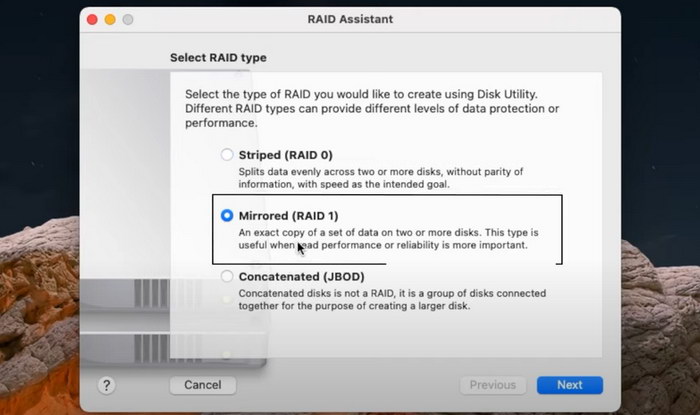
- Перейдите к панели RAID в окне Disk Utility и перетащите метки дисков в ее центральную область.
- Присвойте дисковому массиву RAID имя, указав его в поле RAID Set Name.
- Выберите тип форматирования дискового массива из всплывающего меню Format.
- Из всплывающего меню RAID Туре можно также выбрать варианты RAID-массив с чередованием и Объединенный диск-массив, но ни один из них не обеспечивает хранение данных с резервированием. Поэтому, если один из дисков откажет, все данные в массиве будут утрачены. Оба эти варианта конфигурации RAID предполагают объединение физических дисков в один крупный «логический» диск, по существу, заставляя OS ложно воспринимать их как единый диск.
- Выберите вариант RAID Spare или RAID Slice. Выделите любой диск в окне Дисковая утилита. Вместо всплывающего меню Тип RAID появится всплывающее меню Тип диска со следующими вариантами выбора: Фрагмент и Резерв. Стандартом выбирается Фрагмент, означающий, что диск будет использован как часть массива. Если же выбрать вариант Резерв, данный диск будет использоваться как резервный диск, автоматически заменяющий один из дисков. При создании зеркального RAID-массива вы можете выбрать вариант Резерв для третьего диска. В таком случае диск будет заменять один из остальных дисков при отказе.
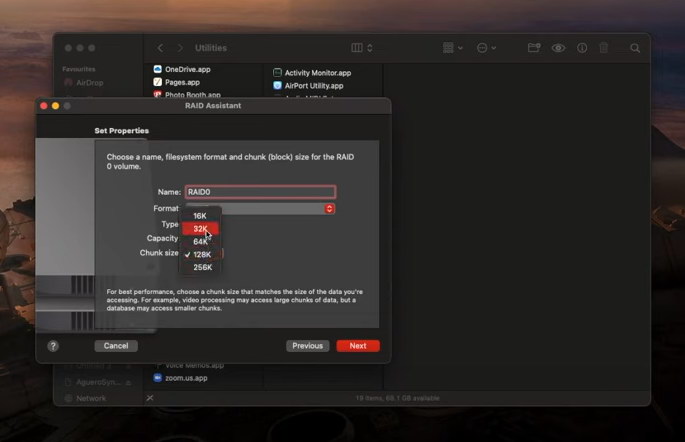
- Выберите дополнительные параметры. Щелкните на кнопке Параметры. По умолчанию используются блоки размером 32 Кбайт. Рекомендуется выбирать размер блока, в наибольшей степени соответствующий типу доступных в нем данных. Например, при видеомонтаже удобнее получать доступ к крупным блокам данных, а в базах данных - к мелким.
- Примите решение, следует ли разрешить автоматическое восстановление. Если вы создаете зеркально отображаемый дисковый массив RAID, установите флажок Автоматическое перестроение зеркальных RAID-массивов.
Создайте массив RAID. А теперь, когда все готово для объединения нескольких дисков в массив, щелкните на кнопке Создать. Откроется диалоговое окно с предупреждением о том, что вы можете разрушить данные на перечисляемых дисках, выбранных для формирования массива.
- Еще раз щелкните на кнопке Создать, чтобы подтвердить свою готовность стереть данные.
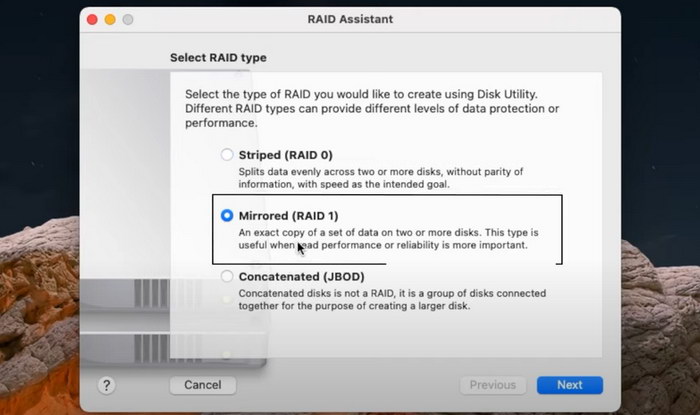
Настройка RAID в Mac OS X: инструкция
- Перейдите к панели RAID в окне Disk Utility и перетащите метки дисков в ее центральную область.
- Присвойте дисковому массиву RAID имя, указав его в поле RAID Set Name.
- Выберите тип форматирования дискового массива из всплывающего меню Format.
- Из всплывающего меню RAID Туре можно также выбрать варианты RAID-массив с чередованием и Объединенный диск-массив, но ни один из них не обеспечивает хранение данных с резервированием. Поэтому, если один из дисков откажет, все данные в массиве будут утрачены. Оба эти варианта конфигурации RAID предполагают объединение физических дисков в один крупный «логический» диск, по существу, заставляя OS ложно воспринимать их как единый диск.
- Выберите вариант RAID Spare или RAID Slice. Выделите любой диск в окне Дисковая утилита. Вместо всплывающего меню Тип RAID появится всплывающее меню Тип диска со следующими вариантами выбора: Фрагмент и Резерв. Стандартом выбирается Фрагмент, означающий, что диск будет использован как часть массива. Если же выбрать вариант Резерв, данный диск будет использоваться как резервный диск, автоматически заменяющий один из дисков. При создании зеркального RAID-массива вы можете выбрать вариант Резерв для третьего диска. В таком случае диск будет заменять один из остальных дисков при отказе.
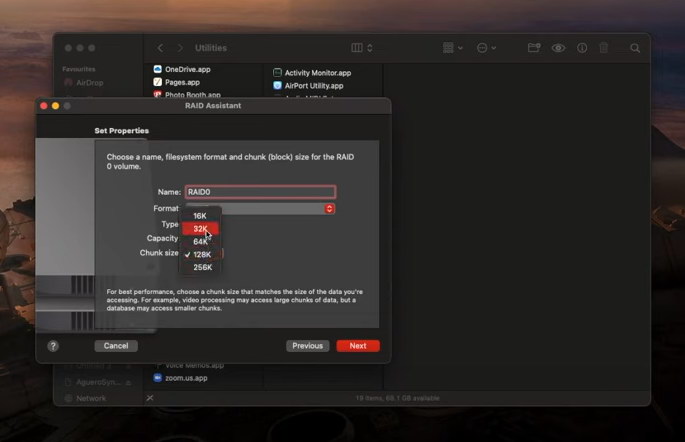
- Выберите дополнительные параметры. Щелкните на кнопке Параметры. По умолчанию используются блоки размером 32 Кбайт. Рекомендуется выбирать размер блока, в наибольшей степени соответствующий типу доступных в нем данных. Например, при видеомонтаже удобнее получать доступ к крупным блокам данных, а в базах данных - к мелким.
- Примите решение, следует ли разрешить автоматическое восстановление. Если вы создаете зеркально отображаемый дисковый массив RAID, установите флажок Автоматическое перестроение зеркальных RAID-массивов.
Создайте массив RAID. А теперь, когда все готово для объединения нескольких дисков в массив, щелкните на кнопке Создать. Откроется диалоговое окно с предупреждением о том, что вы можете разрушить данные на перечисляемых дисках, выбранных для формирования массива.
- Еще раз щелкните на кнопке Создать, чтобы подтвердить свою готовность стереть данные.